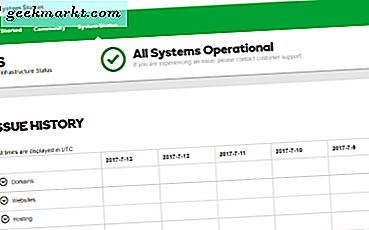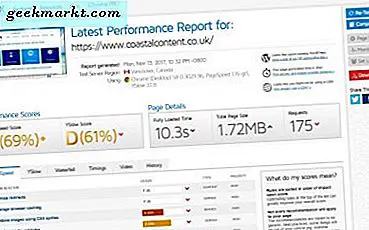Å surfe på internett er noe som mange mennesker anser mest moro i disse dager. Du kan gjøre det på din stasjonære datamaskin, laptop, nettbrett eller smarttelefon. Vi har blitt så vant til å bruke internett regelmessig for et hvilket som helst antall formål.
I de siste to tiårene har vi sett oppveksten av sosiale nettverk, og selvfølgelig er den største giganten av dem alle Facebook. Noen mennesker kan faktisk ikke leve uten deres daglige dose av Facebook.
Derfor er det av største viktighet å få den raskeste og enkleste tilgangen til sitt favoritt sosiale media nettverk. Hvis du er en av dem, vil du sannsynligvis elske dette - du kan sette den opp slik at den faktisk blir din hjemmeside i Google Chrome-nettleseren din. Les videre for å finne ut hvordan.
Hjemmeside innstillinger
Når du har lastet ned og installert Google Chrome på datamaskinen din, er det neste trinnet alltid å tilpasse det etter dine behov og preferanser.
Når det er installert, viser Google Chrome ikke hjemme-knappen, så du må sette den opp slik at den faktisk viser den, og at du kan bruke den til å få tilgang til den foretrukne siden din på den raskeste måten, uten behov for å skrive inn URL-adresse hver gang.
Dette kan gjøres ved å følge noen få enkle trinn:
- Åpne Google Chrome på datamaskinen din
- Ligger øverst til høyre i Google Chrome finner du tre opprettede prikker. Klikk på dem.
- Du vil bli møtt av en rullegardinmeny med mange alternativer, men du bør gå helt ned til bunnen, der du finner det andre alternativet fra bunnen kalt "Innstillinger". Klikk på det.
- Ved å klikke på "Innstillinger" åpnes en ny side der du finner det andre hvite feltet med tittelen "Utseende". Her finner du alle nødvendige innstillinger for hjemmesiden din.
- Ved å sjekke "Vis Hjem-knappen" -alternativet, slår du på knappen, og du vil kunne finne den rett før plassen der du oppgir URL-adresser for nettlesing, bare til venstre. Det er en liten knapp med en stilisert tegning av et hjem, så du kan ikke virkelig savne det.
- Litt under dette finner du flere alternativer. Hvis du velger den første, vil alternativet "Ny fane" bli møtt av en ny fane hver gang du klikker på Hjem-knappen. Siden du vil at Facebook-loggingen skal åpnes hver gang du klikker på Hjem-knappen, må du velge det neste alternativet, som har plass til deg å skrive inn nettadressen du vil åpne. Bare skriv inn akkurat slik: https://en-gb.facebook.com/login/
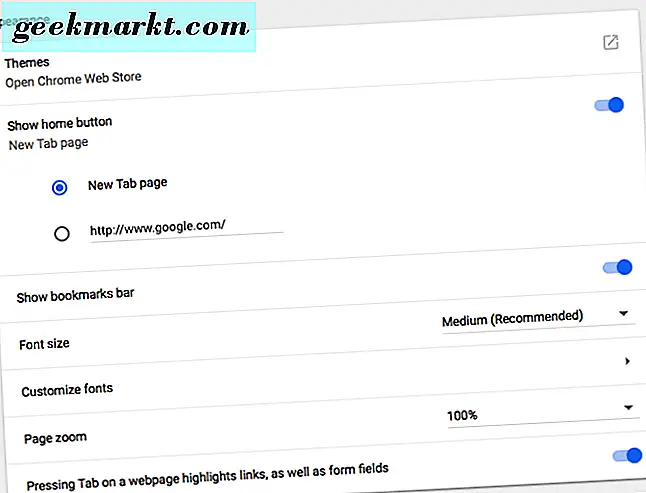
Bildet nedenfor er feltet "Utseende" der du må gjøre alle nødvendige endringer i oppsettet av Google Chrome-nettleseren din.
Et annet alternativ
Det er også en annen, enda raskere måte å komme til siden der du logger deg på din Facebook-profil. Du kan sette det opp som siden som åpnes hver gang du åpner Google Chrome-nettleseren din.
Igjen, for å gjøre det må du følge noen få enkle trinn, som ikke bør ta mer enn noen få minutter. Værsågod:
- De tre første trinnene er de samme som ovenfor. Du vil komme til "Innstillinger".
- I "Innstillinger" finner du et femte hvitt felt med tittelen "Ved oppstart". Som navnet antyder, her kan du bestemme hva du vil at Google Chrome skal gjøre hver gang du starter opp det.
- De to første alternativene er "Åpne siden Ny fane", noe som gjør at Google Chrome åpner en ny blank fane hver gang du starter den, og "Fortsett der du sluttet av", noe som betyr at ved oppstart vil den åpne for deg den siste siden du var på.
- Det tredje alternativet er det du vil - "Åpne en bestemt side eller et sett med sider". Når den er valgt, vil den be deg om å skrive inn en lenke. Siden du vil ha Facebook-innloggingssiden, skriv du bare inn dette - https://en-gb.facebook.com/login/
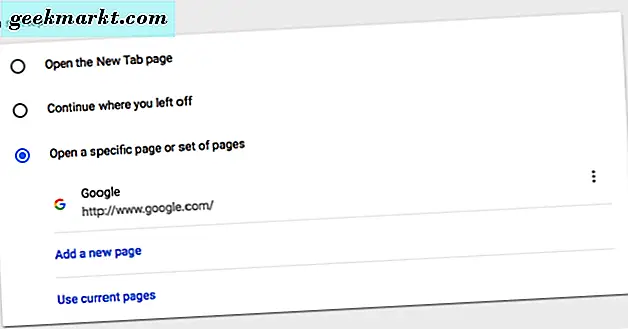
Så det er to måter å sette opp Google Chrome, slik at det bruker Facebook-logoen som startside, også siden som åpnes når du klikker på Hjem-knappen.
Ord av råd
Selv om du kanskje vil at disse innstillingene skal hjelpe deg med å komme til din Facebook-konto raskere, er det fortsatt noen få ting du kanskje vil vurdere før du konfigurerer Google Chrome-nettleseren din.
Er du den eneste personen som bruker datamaskinen din? Hvis det er tilfelle, så er det ikke mye å bekymre seg for. Men hvis noen andre bruker det også, risikerer du å dele dine personlige og private data med en annen person.
Hvis dette er tilfelle, ikke la Google Chrome huske påloggingsinformasjonen din. Hver gang du logger på, vil den be deg om å lagre e-postadressen og passordet ditt for å få raskere tilgang, men du vil kanskje ikke velge dette alternativet hvis du ikke er den eneste brukeren av denne datamaskinen.
Konklusjon
Som du kan se, er det en ganske enkel oppgave som kan gjøres på bare noen få minutter eller mindre, hvis du oppretter Facebook-pålogging som startside i Google Chrome-nettleseren. Nå, gå og nyt din nyfødte bekvemmelighet med Facebook-innloggingssiden som opprettet som din hjemmeside.